Что нового в watchOS 3?
Смена акцентов коснулась не только Apple Music, но и часов. Раньше в них было три ключевых функции — время, спорт и поддержка отношений на расстоянии. Сейчас последнему уделяется гораздо меньше внимания, а фокус сместился на активность и продуктивность. Кнопку вызова избранных контактов переделали в вызов избранных приложений для их мгновенного запуска. Этот режим называется Dock и он стал заменой для функции Glance, когда вам не нужно было запускать приложения, чтобы увидеть какие-то данные. Всего в доке может быть до 10 приложений и они работают в фоне, представляя собой этакие виджеты, из которых можно без задержек перейти к приложению. Это сильно оживляет управление часами и делает их полезнее и шустрее. Удивительно, что в случае с часами Apple настаивает на запуске приложений (пусть и мгновенном), тогда как на iPhone делается акцент на их недозапуске с помощью 3D Touch.
Приложение Активность теперь предлагает поделиться результатами с друзьями и наблюдать за их достижениями в реальном времени. Часы также научились считать активность людей в инвалидных колясках. В настройках приложения Watch кроме этого выбираются и настраиваются новые циферблаты, которые легко загрузить в часы или удалить ненужные. Циферблатов стало больше, есть как спортивные, так и минималистичные, а ещё у Микки Мауса появилась подружка Минни в виде такого же циферблата. Добавилось несколько незначительных дополнительных параметров в прежние настройки поведения часов, измерение пульса было выведено в отдельное приложение, появилась программа Дыхание. Она будет напоминать вам отдохнуть и расслабиться с помощью простых упражнений и измерения пульса. Ответить на сообщения теперь можно рукописным вводом, но на данный момент эта функция перезагружает часы. А ещё они заметно подтормаживают при получении уведомлений.
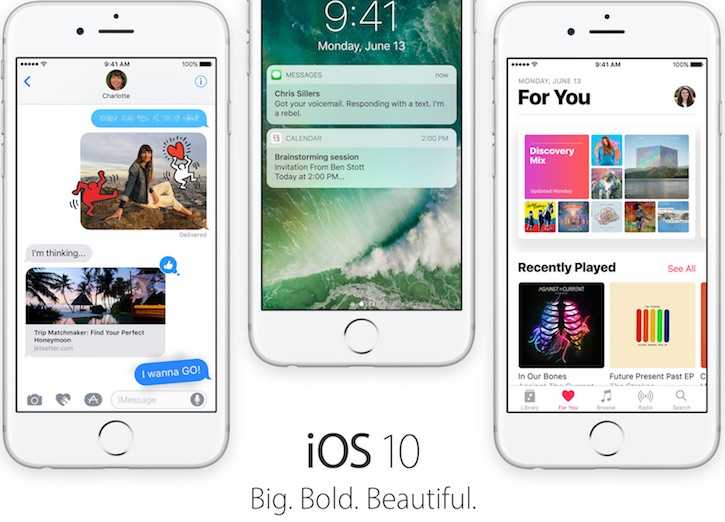
Максим Курмаев. Mobiltelefon
Что нового в ОС watchOS 4?
watchOS 4 — это последняя версия операционной системы для смартчасов Apple Watch. Она была представленная на Мировой конференции разработчиков (WDC), прошедшей в начале июня 2017 г. Разрабатывая watchOS 4, компания Apple сконцентрировалась на персонализации часов Apple Watch и улучшении самых востребованных функций, связанных с музыкой, тренировками и физической активностью.
В watchOS 4 ввели 3 новых циферблата, включая интерфейс Siri с постоянно обновляемой в течение дня информацией.
Также, с помощью watchOS 4 компания Apple пытается подтолкнуть пользователей к повышению своей физической активности.
Тренироваться с watchOS 4 будет удобнее благодаря интерфейсу Quickstart. Программисты Apple добавили новые функции для интенсивных тренировок, плавания и управления плеером прямо из приложения Workout.
Apple Watch научили подключаться к специальным устройствам для тренировок (например датчик уровня глюкозы), чтобы в режиме реального времени обмениваться данными и получать максимум информации о текущем состоянии организма и эффективности тренировок.
Приложение Apple Music тоже значительно обновилось в watchOS 4. Добавлена поддержка нескольких плейлистов и синхронизации с рекомендованным контентом, типа New Music Mix (Новинки). У всех альбомов и плейлистов есть обложки. Появилась функция автоматического запуска музыки в начале тренировки.
Все приложения в меню теперь прокручиваются вертикально (а не горизонтально), заголовки Apple News можно выводить прямо на циферблат, в приложение Messages (Сообщения) добавлены персональные денежные переводы Apple Pay, в Почте (Mail) появились новые жесты и наконец “Центр управления фонариком” (Flashlight Control Center) позволяет ярко подсвечивать дисплей Apple Watch в темноте.
Программы в watchOS 4 загружаются гораздо быстрее, интерфейс стал более отзывчивым, а сторонние разработчики получили доступ к сенсорам Apple Watch: датчик пульса, гироскоп, акселерометр.
В настоящее время watchOS 4 могут испытывать только разработчики приложений. Apple планирует выпустить это обновление осенью. Оно будет совместимо со всеми существующими моделями смартчасов Apple Watch.
Как подключить часы к телефону в первый раз
Выполнение синхронизации для различных типов телефонов является аналогичным. Основная разница состоит в том, что для этой цели используются различные приложения.
Подключение к телефону на Android
Подавляющее большинство умных часов может быть синхронизировано с телефонами на Android. Для выполнения синхронизации потребуется установить специальную программу. Обычно для этой цели используется WEAR OS, которую можно найти в Плей Маркете
Чтобы провести синхронизацию нужны такие шаги:
- Включить умные часы.
- На телефоне с Андроид запустить программу WEAR OS.
- Часы нужно положить рядом с телефоном.
- Перейти в раздел настроек приложения и ожидать появления сообщения.
- Вводят защитный код для синхронизации. Он находится в руководстве по эксплуатации умных часов.
- Когда синхронизация завершится, на рабочем столе появится соответствующее сообщение.
Выполнение синхронизации в различных моделях смартфонов с Android происходит аналогичным образом.
Подключение к iPhone
Подключая Apple Watch к Айфону, синхронизацию выполняют при помощи модуля Bluetooth или Wi-Fi. При этом в iOS нужно предпринять такие шаги:
- В телефоне нужно перейти к устройству беспроводной связи и провести его активацию.
- На умных часах имеется специальная кнопка, расположенная в верхней части. Её необходимо нажать.
- На iPhone через некоторое время появится логотип. Часы располагают рядом с Айфоном.
- Телефон в автоматическом режиме найдёт Apple Watch и выдаст сообщение об этом.
- Требуется нажать для продолжения на соответствующую клавишу. После этого камеру направляют на центральную часть часов, чтобы прочитать qr код.
- После того, как синхронизация будет завершена, нужно выполнить регистрацию путём ввода идентификационного номера часов.
После того, как
синхронизация будет установлена, требуется провести настройку умных часов.Телефон Windows Phone
Для синхронизации нужно выполнить такие действия:
- В телефоне нужно активировать беспроводную связь.
- Часы включают при помощи нажатия кнопки на корпусе.
- Нужно подождать несколько минут и убедиться, что телефон видит беспроводное соединение с часами.
- Требуется нажать на кнопку синхронизации на устройстве.
- Когда потребуется подтверждение, нужно ввести пароль.
- Далее ожидают, пока синхронизация гаджетов произойдёт.
После того, как соединение произойдёт, необходимо провести настройку часов.
FiLMiC Pro
Стоимость: 15$ (~ 1150 рублей)

FiLMiC Pro — приложение для профессионалов в сфере видео-продакшена. Разработчики утверждают, что оно может снимать видео на iPhone 7 и 7 Plus с реальной логарифмической кривой гамма-распределения, содержит матрицу баланса белого с готовыми и индивидуальными настройками, эффекты замедления и ускорения, управление линейным зумом и многое другое. Несмотря на противоречивые отзывы, приложение пользуется заслуженной популярностью
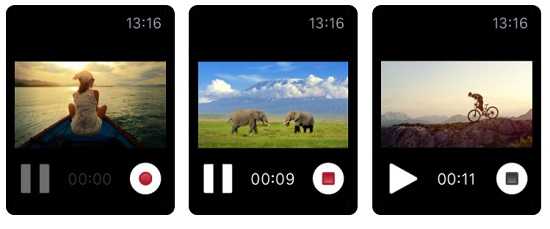
Зачем такому приложению версия для часов? Здесь, как в случае с Camera Plus, Apple Watch играет роль пульта дистанционного управления с помощью которого можно начинать, приостанавливать и возобновлять запись видео.
Как установить watchOS 7
- Установите на айфон бета-версию iOS 14 (иначе загрузка новой системы для часов будет невозможной).
- Скачайте бета-профиль ОС 7, чтобы приложение Watch или ваша система смогли обнаружить обновление (как это сделать, описано ниже).
- Выполните установку бета-версии watchOS 7 через смартфон или непосредственно часы (инструкции мы предложили ниже).
Внимание! Любая бета-версия — это сырой продукт, который проходит тестирование и работает нестабильно, а также может содержать баги, которые могут серьезно навредить устройству. Настоятельно рекомендуем ждать до осени официального объявления выхода обновления, чтобы избежать проблем в работе ваших часов
Также обращаем ваше внимание, что откат системы iOS 14 до предыдущей версии выполнить самостоятельно не получится!
Как скачать бета-профиль watchOS 7
Перед загрузкой бета-профиля конфигурации убедитесь, что вы уже установили iOS 14 Beta на свой iPhone
- В браузере Safari на вашем iPhone перейдите на сайт betaprofiles.com.
- Выберите из предложенных загрузок «watchOS 7 Beta 1» и нажмите там кнопку «Download».
- Подтвердите все разрешения на установку.
- Дождитесь скачивания файла.
- После скачки во всплывающем окне нажмите «Установить».
- Введите секретный код от iPhone.
- Перезагрузите телефон и часы.
Установка watchOS 7 в часы через iPhone
Инструкция, как установить watchOS 7 на часы с помощью вашего iPhone:
- Подключите ваш iPhone к Wi-Fi и запустите приложение Apple Watch.
- Нажмите на вкладку «Мои часы».
- Нажмите на «Основные».
- Нажмите на «Обновление программного обеспечения».
- Нажмите на «Загрузить и установить».
- Введите свой пароль iPhone.
- Нажмите «Принять условия».
- Убедитесь, что ваши Smart Watch включены, разблокированы и заряжены как минимум на 50%, обязательно подключите их к зарядному устройству.
- Нажмите «Установить» на iPhone и/или на Apple Watch.
Обновление watchOS будет загружено и перенесено на ваши smart-часы, после чего они перезагрузятся, чтобы применить обновление. Вы можете следить за прогрессом на их экране.
Если на этапе проверки произошел сбой обновления новой операционной системы, попробуйте еще раз. В случае повторного сбоя отмените сопряжение и повторно подключите Apple Watch и повторите попытку. Учтите, что процесс отмены и повторного сопряжения занимает некоторое время.
Как установить watchOS 7 с помощью Apple Watch
Начиная с watchOS 6, Apple добавила возможность обновлять Watch через приложение «Настройки» на самом носимом гаджете. Хотя процесс еще не полностью бесплатен для iPhone, не удивительно, что он будет таким в течение всего бета-цикла. Вот как на данный момент вы можете обновиться через сами часы.
- Откройте «Настройкина Apple Watch.
- Нажмите «Основные».
- Нажмите «Обновление программ».
- Нажмите «Установить».
- Нажмите «ОК».
- Откройте приложение Watch на вашем iPhone.
- Согласитесь с Условиями и Положениями.
- На Apple Watch нажмите «Загрузить и установить».
Ваши часы по-прежнему должны быть на зарядном устройстве для установки обновления, в противном случае этого не произойдет, пока уровень заряда батареи не будет превышать 50%.
Какие нововведения в iPadOS 13 developer beta 7 и public beta 6?
Нововведения в новой бета iPadOS 13 традиционно унифицированы с iOS 13. Среди заметных отличий от предыдущей сборки — возвращение в приложение «Дом» обоев из ранних сборок, которые в прошлой бете почему-то куда-то пропадали. Также можно отметить улучшенные динамические заставки и повышенную скорость работы ОС на всех планшетах.
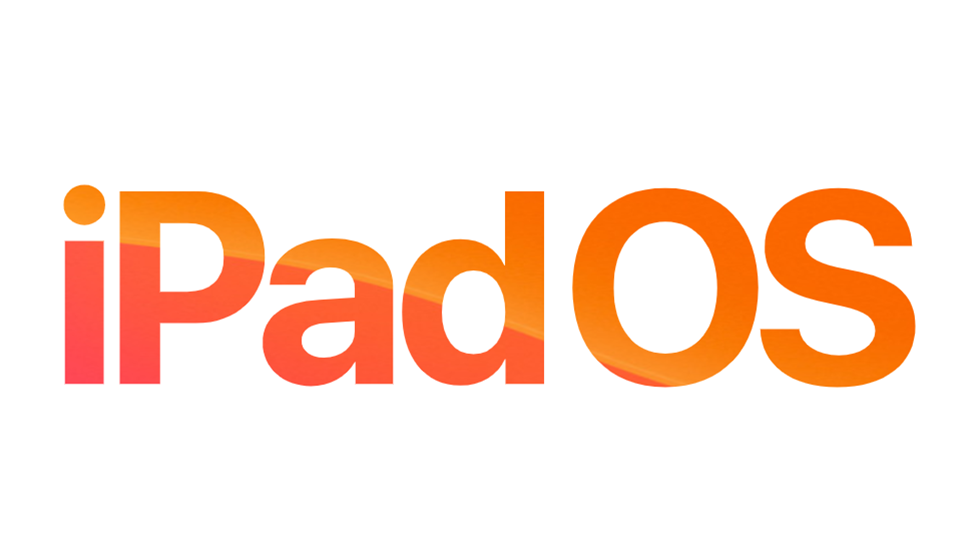
Для каких iPad подойдет iPadOS 13?
Вы можете скачать и свежую бета-версию для разработчиков и сборку для всех пользователей на следующие девайсы:
- Третье поколение iPad Pro с 12.9-дюймовым дисплеем (появился в 2018 году)
- Второе поколения iPad Pro с 12.9-дюймовым экраном
- Первое поколение iPad Pro с тем же 12.9-дюймовым дисплеем
- Подойдут iPad Pro с 11-дюймовым экраном (вышли в 2018 году)
- Прошивку можно поставить на небольшие iPad Pro с 10.5-дюймовым дисплеем
- А также на 9.7-дюймовые iPad Pro
- «Просто» iPad 6-го поколения 2018 года выпуска
- И iPad пятого поколения, представленные в 2017-ом
- Разумеется, iPadOS 13 можно ставить на iPad Air 3 2019-го года
- А также на предыдущую модель iPad Air 2
- Новые iPad mini 5, выпущенные в этом году
- Поддерживают iPadOS 13 и iPad mini 4
Как установить девелоперскую iPadOS 13 beta 7 или публичную beta 6?
Если вы ранее уже ставили на свой iPad тестовые сборки, все просто — обновления скачаются в автоматическом режиме. Достаточно иметь высокий заряд аккумулятора и связь с интернетом по Wi-Fi или 4G. Проходим в «Настройки» → «Основные» → «Обновление ПО», там видим пункт «Загрузить и установить». Когда все готово, перезагружаем устройство.
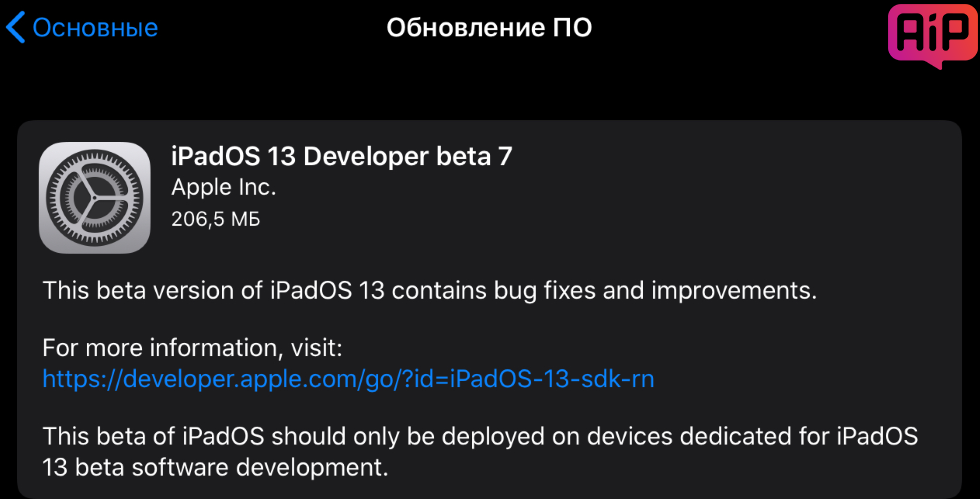
Если вы устанавливаете тестовый вариант iPadOS 13 впервые, то, в случае, если вы хотите протестировать именно сборку для разработчиков, то для начала придется создать профиль девелопера на официальном купертиновском сайте. Для этого:
- Нужно запустить браузер Safari на своем планшете;
- Зайти на сайт developer.apple.com;
- Там указать данные своего устройства;
- Зайти в разделе Downloads найти и выбрать пункт Install Profile, выполнить требования на экране;
- Если вы все сделали правильно, то седьмую бету вы увидите в разделе «Настройки» → «Основные» → «Обновление ПО» своего гаджета.
Для загрузки публичной версии в первый раз также потребуется присоединиться к программе бета-тестирования. Для этого:
- Запускаем браузер Safari, проходим в раздел для бета-тестеров. Читаем все внимательно. Если не боитесь ставить тестовую прошивку, соглашаетесь.
- Заходим в свою учетную запись Apple ID и кликаем на «зарегистрировать свои устройства», там добавляем iPad.
- Качаем бета-профиль — именно он открывает доступ к публичным бетам на планшете.
- Новый профиль устанавливаем, пройдя по пути «Настройки» → «Основные» → «Профиль». Когда все готов, перезагружаем iPad.
- После находим последнюю публичную бета — а именно 6-ую — в разделе «Настройки» → «Основные» → «Обновление ПО».
Кстати, Apple позволяет скачать новую бета-версию ОС с официального сайта на свой компьютер. Затем загрузить ее на планшет можно, подключив планшет к вашему ПК и запустив программу iTunes.
Решение 11. Сбросьте iPhone до заводских настроек по умолчанию
Если до сих пор вам ничего не помогло, то, скорее всего, ОС вашего iPhone повреждена и является основной причиной проблемы. В этом случае сброс iPhone до заводских настроек по умолчанию может решить проблему.
- Создайте резервную копию своего iPhone через iTunes или iCloud.
- Затем запустите «Настройки» вашего iPhone и нажмите «Общие».
- Теперь откройте «Сброс», а затем нажмите «Стереть все содержимое и настройки» (вы можете получить запрос на выполнение резервного копирования iCloud, и, если хотите, нажмите «Резервное копирование», а затем «Стереть»).Стереть все содержимое и настройки
- Чтобы подтвердить сброс вашего параметра, вам может потребоваться ввести код доступа / пароль вашего Apple ID.
- Затем дождитесь завершения процесса сброса настроек вашего iPhone.
- Затем настройте телефон как новый и проверьте, можно ли подключить его к часам.Нажав на «Настроить как новый»
- В таком случае повторите шаги 2–5, чтобы перезагрузить телефон.
- Теперь восстановите свой iPhone из резервной копии (iCloud или iTunes) и, надеюсь, вы сможете подключить часы к своему iPhone.
Если проблема все еще возникает, попробуйте понизить версию iOS своего телефона и ОС своих часов (возможно, вам придется отправить свои часы в Apple, чтобы понизить версию ОС). Затем проверьте, решена ли проблема. Если даже в этом случае Apple Watch не выполняет сопряжение, то, скорее всего, неисправно само устройство (особенно если оно не может быть сопряжено с каким-либо другим телефоном), и вам следует попросить замену часов у продавца (если на гарантии).
Post Views:
8 020
Программы для Windows, мобильные приложения, игры — ВСЁ БЕСПЛАТНО, в нашем закрытом телеграмм канале — Подписывайтесь:)
Циферблат и виджеты
Новый циферблат «Хронограф Про». Его главное отличие от классической версии — в центральной части находится тахиметр. Он предназначен для расчетов скорости на основании времени в пути. Т.е. запускаете хронограф, и через 1 км останавливаете его. И таким образом получаем скорость. Зеленая кнопка продолжает расчеты, а белая — сбрасывает показания тахиметра.

Кнопка шаринга (поделиться) при изменении циферблата. Теперь можно поделиться своим циферблатом и всеми виджетами с настройками, которые вы применили к нему, с друзьями. Сам циферблат отправляется через приложение iMessage (Сообщения), к нему можно добавить текстовое сообщение. При получении циферблата, если в часах не установлены какие-то приложения, то они будут предложены к установке. В будущем готовые циферблаты можно будет скачать в App Store или со сторонних сайтов, но пока эти опции лишь анонсированы.

При редактировании циферблата появилась подпись страницы, на какой вкладке вы сейчас находитесь и что вы будете изменять.

На вкладке «Цвет» появилась шкала сбоку, упрощающая навигацию по цветам. Раньше вы крутили колесико вслепую, только предполагая, какой цвет будет дальше.

Вкладка с виджетами (расширения) стала более информативна. Плюс теперь можно быстро выключить виджет (не нужно долго крутить колесико, чтобы перейти в начальный список меню). А сами виджеты стали крупнее.

При быстрой прокрутке колесика Digital Crown вы увидите алфавит, т.е. искать виджет станет еще проще.
Цифербат «X-Large» обзавелся большим количеством встроенных виджетов, которые доступны для установки. Например, появились виджеты из раздела «Астрономия».

В циферблате «Фото» можно изменять цветовые профили, которые будут накладываться на изображение из вашей медиатеки. А если у вас стоит американский регион, то можно накладывать радугу на имеющиеся циферблаты.

Для одного приложения можно установить несколько виджетов одинакового размера. Т.е. разработчики могут создавать несколько метрик, что будет особенно удобно для тех, кто создает профильные циферблаты. Например, для спорта. Такие виджеты помещаются в своеобразную категорию, типа «Погода» или «Мировые часы».
Мне нравится1Не нравится1
Почему смарт часы не подключаются
Что делать, если часы не подключатся к телефону или возникают другие неполадки и сбои во время работы? Вот ответы не некоторые наиболее распространенные вопросы по работе с устройством.
Нужны системные обновления
Часы не подключатся к смартфону Google, если не установлены минимальные рабочие обновления:
- Google Play — не ниже 7,3;
- SearchApp — от 4.0;
- Android Wear — 1.1.
Слабый аккумулятор часов
Часы не подключаются, если аккумулятор не заряжен, а также, если не держит заряд. Блютуз соединение — один из самых энергозатратных процессов для любого гаджета.
Причины, по которым может быть перерасход заряда батареи часов:
- Приложение Google Now работает в фоновом режиме и тратит заряд. Потребуется перевести в спящий режим.
- Прерывание беспроводного соединения с интернетом. Постоянный поиск сети увеличивает расход батареи.
- Приложения системы уменьшают емкость АКБ путем автоматической синхронизации. Нужно отключить все неиспользуемые приложения.
- Проблемы в ОС. Если смартфон работает на Android 7 — сама прошивка может потреблять чрезмерное количество энергии. Требуется обновление.
Почему нет сопряжения
Такая ситуация возникает в случае нескольких параллельных подключениях через Bluetooth. Для решения необходимо оборвать сторонние подключения.
Не отображаются уведомления на дисплее часов
Проблема решается перезагрузкой гаджетов и повторной синхронизацией. Также рекомендуется проверить работу установленного на смартфоне приложения, обновить его и перезапустить.
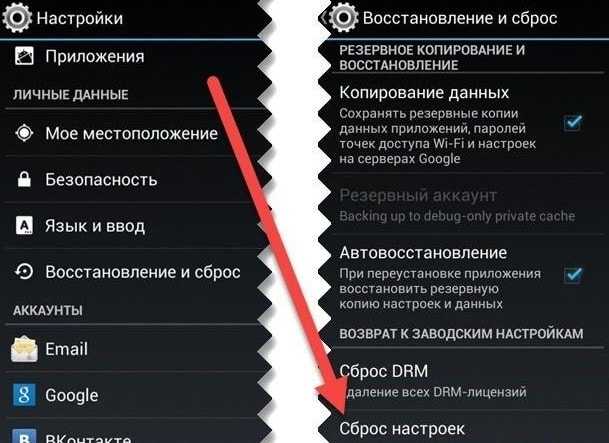
Надежного решения проблемы пока нет
Некоторые пользователи пишут, что в службе поддержи Apple виновником называют популярное приложение для фитнеса Strava. Другие – что проблема с записью маршрута проявляет себя и в иных программах.
 После обновление ПО Apple Watch перестали корректно сохранять маршрут движения владельца
После обновление ПО Apple Watch перестали корректно сохранять маршрут движения владельца
Ряду пострадавших владельцев Apple Watch помогло повторное сопряжение часов с iPhone. В тоже время один из пожаловавшихся на проблему пользователей отметил, что этот шаг только усугубил проблему, приведя к полной утрате данных об активности в фитнес-приложении.
Также в техподдержке Apple пользователям советуют поэкспериментировать с настройками конфиденциальности, но и это не всегда дает положительный результат.
Пользователь под псевдонимом MaccyAd утверждает, что в телефонном разговоре с техническим специалистом Apple ему удалось подтвердить факт наличия бага – компании о нем известно, и она работает над его исправлением. Однако сроки выхода этого исправления пока неизвестны.
WatchOS 6.1 что нового
WatchOS 6.1 теперь и на Series 1 и Series 2, пользователи которых прежде не могли установить watchOS 6. Чтобы установить её, на смартфоне должна быть iOS 13, которая также стала доступна для загрузки сегодня.
Поддержка Apple Watch Series 1 и Apple Watch Series 2 была исключена из первоначальной версии watchOS 6, которая вышла в сентябре. Apple не объяснила причину, но подчеркнула, что watchOS 6 выйдет на старых моделях Apple Watch осенью.
В обновление добавили поддержку беспроводных наушников AirPods Pro, а также новые приложения для первого и второго поколения часов: «Калькулятор», «Голосовые заметки» и «Аудиокниги». Кроме этого, в новом ПО ещё исправили ошибки предыдущей прошивки.
Циферблаты
На WWDC 2019 рассказали только о пяти новых циферблатах, но после презентации Series 5 в систему добавили ещё один — «Меридиан». Циферблат с делениями, но без цифр. Можно добавить до четырёх расширений.

Владельцы Apple Watch Nike+ также получат несколько новых циферблатов. Выглядят интересно, и если не можете выбрать, какие часы из самых доступных брать, — смотрите в сторону Nike+.Стоят столько же, но ремешок интереснее и есть дополнительные циферблаты, которые не доступны для других версий.
Новые приложения
«Калькулятор» появился в часах, но его всё ещё нет в iPad. Странно, но пусть будет так. Наверное, это не изменится никогда, а если и изменится, то с припиской «инновация». В приложении можно быстро подсчитать сумму чаевых и разделить счёт на несколько персон.

«Диктофон» автоматически синхронизируется со смартфоном и iCloud. Записи можно слушать напрямую с часов. Ничего особенного, обычный диктофон, но иногда бывает жизненно необходим, если набирать текст ну совсем неудобно.
Появились и «Аудиокниги», они также синхронизируются со смартфоном. Можно выбрать, какие будут автоматически загружаться на часы.
Для милых дам появилось приложение «Отслеживание цикла». Сначала настраиваем на смартфоне, вводим необходимые данные, а уже потом на часах видим статистику, прогнозы и можем добавлять информацию о своём самочувствии.
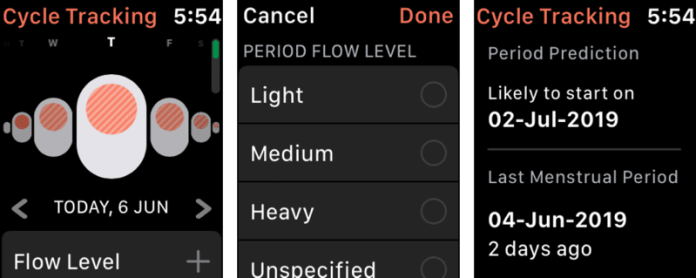
Фото: iPhoneHacks
Эксклюзивное приложение «Шум» для Apple Watch Series 4 и новее. Измеряет, как можно догадаться по названию, громкость окружающего шума и даёт советы из разряда «здесь громко — уходим». Наверное, оно действительно полезно, но я пока сам могу понять, что на концерте и в метро громко.

Обновления стандартных приложений
Как и в iOS 13, приложение «Напоминания» кардинально обновили. Выглядит хорошо, и теперь им можно пользоваться.
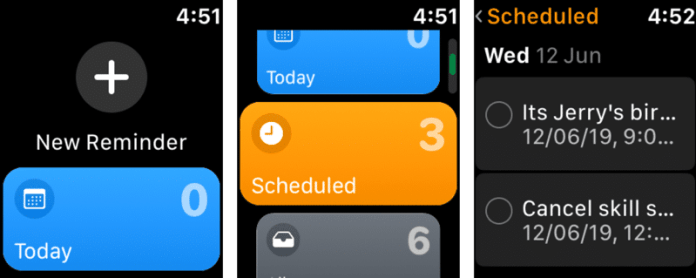
Фото: iPhoneHacks
В приложении «Музыка» теперь можно просматривать альбом, но не воспроизводить его. Ура!
Приложение «Локатор» объединяет в себе «Найти Друзей» и «Найти iPhone» — ничего нового.
Как обновить часы Apple Watch на watchOS 4

WatchOS 4 – это новая операционная система, разработанная специально для установки на часы Apple Watch. Она представляет усовершенствованную версию. Производитель исправил в ней недочеты, добавил новые оформления и функции. Рассмотрим, как правильно и быстро обновить Apple Watch.
Детали о betaprofile
Если на устройство была установлена betaprofile – ОС iOS, watchOS и др. – ее нужно откатить. При наличии тестовых профилей перепрошить гаджет невозможно.
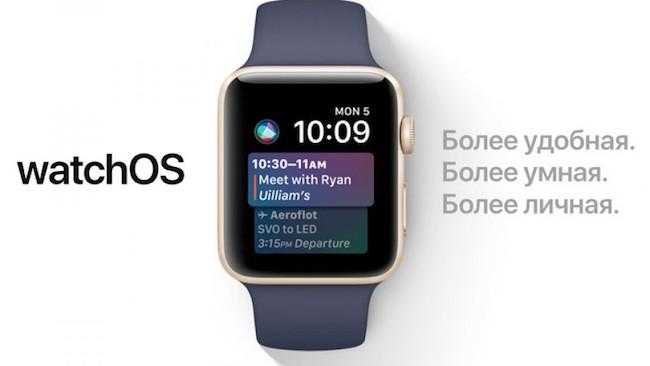
Для удаления бета-версии нужно:
- Открыть главное меню iPhone;
- Активировать приложение Apple Watch;
- Войти во вкладку часов;
- Открыть команду «Основные»;
- Кликнуть на профили.
Важно! В выплывшем окне нужно кликнуть по beta profile и удалить его. Далее на iPhone нужно будет зайти основные настройки и открыть меню «Профили»
В нем найти бета-версию и удалить ее. После совершения этих действий можно начинать обновление AppleWatch по указанной ниже схеме
Далее на iPhone нужно будет зайти основные настройки и открыть меню «Профили». В нем найти бета-версию и удалить ее. После совершения этих действий можно начинать обновление AppleWatch по указанной ниже схеме.
2 этапа обновления
Процедура установки WatchOS 4 проста. Она подразумевает прохождение двух шагов:
- Подготовка
- Прошивка
Оба этапа состоят из нескольких действий. Их выполнение не несет сложностей. Все действия описаны ниже доступным языком.
Прошивка Apple Watch меняется с помощью iPhone. При установке OS4 на часы Эпл нужно использовать новейшую версию iPhone. В противном случае обновление Watch не произойдет.
Перед тем, как прошить часы AppleWatch, обновите iPhone. После завершения обновления версии устройство нужно перезапустить. Когда iPhone включится, можно перепрошивать гаджет.
3 шага подготовки к установке OS4
Подготовка состоит из 3 простых действий. После обновления iPhone, нужно выполнить следующие шаги:
- Зарядить часы на 100%;
- Подключить iPhone к сети интернет;
- Положить часы возле айфона.
Обновляйтесь на WatchOS 4 с подключенным кабелем зарядного устройства. Гаджет может резко отключиться, что недопустимо в процессе его перепрошивки. Пока часы обновляются, аккумулятор тратит энергию быстрее обычного.
5 простых действий обновления
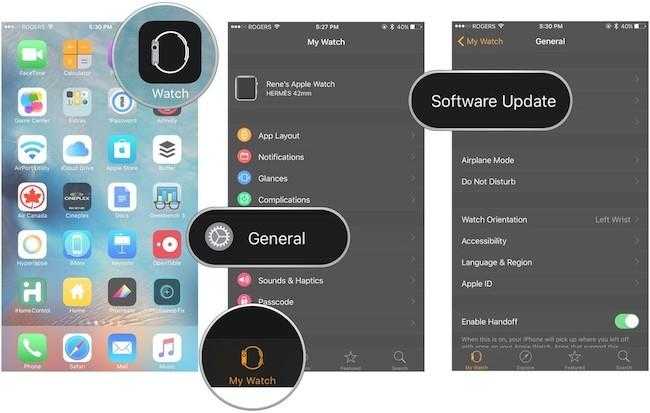
Нужно выполнить следующие действия:
- Войти в главное меню на iPhone;
- Найти программу Apple Watch и открыть ее;
- Кликнуть на вкладку часов;
Важно! На этом этапе откроется меню, где нужно выбрать правильные команды
- Открыть команду «Основные»;
- Нажать на функцию обновления ПО и начать его загрузку. Здесь появляется окно ввода пароля, если таковой установлен на iPhone или на часы.
После выполнения всех указанных действий Эпл Вотч покажут индикатор выполнения. Он информирует о процессе перепрошивки. Среднее время процедуры – 30-60 минут.
В процессе установки OS4 запрещается:
- Отключать питание часов
- Перезапускать оба гаджета
- Закрывать приложение Эпл Вотч
По завершению процедуры часы перезапустятся автоматически.
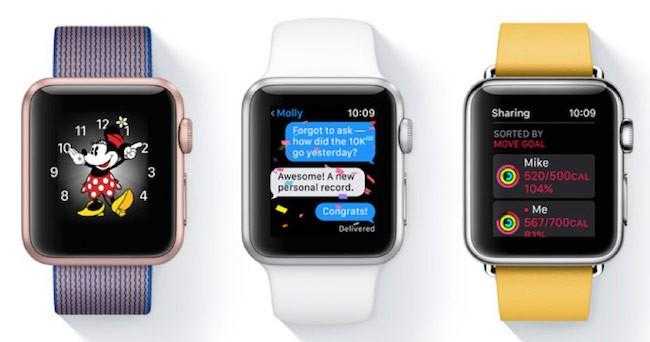
Итог
WatchOS 4 дает пользователю возможность:
- Работать с финансами через Apple Pay Cash и Siri
- Пользоваться усовершенствованными спортивными функциями
- Управлять библиотекой iTunes через совместную работу часов и компьютера
- Ставить новые циферблаты – Siri, «История игрушек», Калейдоскоп
- Устанавливать индивидуальные цели на базе ежемесячных достижений
- Сохранять ТОП новости для чтения
- Слушать радио в прямом эфире и т.д.
От некоторых пользователей поступали жалобы о недочетах предыдущей версии. В OS4 производитель исправил следующие ошибки:
- Невозможность полного заряда
- Резкий перезапуск гаджета после запроса погоды
- Отсутствие прокрутки в пульсометре
- Отсутствие расширения «Закат/Рассвет»
- Прослеживание пульса при деактивированной функции
- Отсутствие напоминаний разминки
- Невозможность отключения таймера и будильника и т.д.
2 этапа обновления
Процедура установки WatchOS 4 проста. Она подразумевает прохождение двух шагов:
- Подготовка
- Прошивка
Оба этапа состоят из нескольких действий. Их выполнение не несет сложностей. Все действия описаны ниже доступным языком.
Перед тем, как прошить часы AppleWatch, обновите iPhone. После завершения обновления версии устройство нужно перезапустить. Когда iPhone включится, можно перепрошивать гаджет.
3 шага подготовки к установке OS4
Подготовка состоит из 3 простых действий. После обновления iPhone, нужно выполнить следующие шаги:
- Зарядить часы на 100%;
- Подключить iPhone к сети интернет;
- Положить часы возле айфона.
Обновляйтесь на WatchOS 4 с подключенным кабелем зарядного устройства. Гаджет может резко отключиться, что недопустимо в процессе его перепрошивки. Пока часы обновляются, аккумулятор тратит энергию быстрее обычного.
5 простых действий обновления
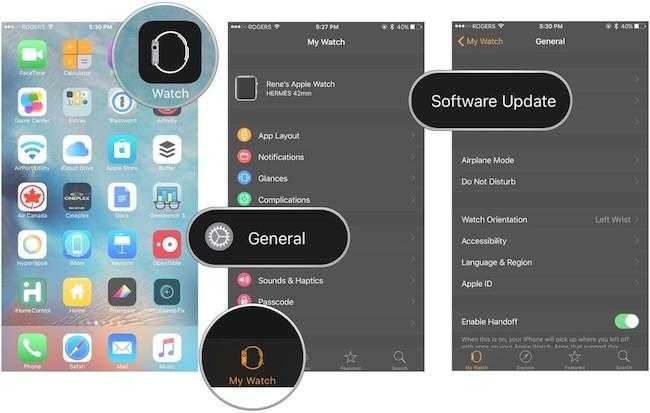
Нужно выполнить следующие действия:
- Войти в главное меню на iPhone;
- Найти программу Apple Watch и открыть ее;
- Кликнуть на вкладку часов;
Важно! На этом этапе откроется меню, где нужно выбрать правильные команды
- Открыть команду «Основные»;
- Нажать на функцию обновления ПО и начать его загрузку. Здесь появляется окно ввода пароля, если таковой установлен на iPhone или на часы.
После выполнения всех указанных действий Эпл Вотч покажут индикатор выполнения. Он информирует о процессе перепрошивки. Среднее время процедуры – 30-60 минут.
В процессе установки OS4 запрещается:
- Отключать питание часов
- Перезапускать оба гаджета
- Закрывать приложение Эпл Вотч
По завершению процедуры часы перезапустятся автоматически.
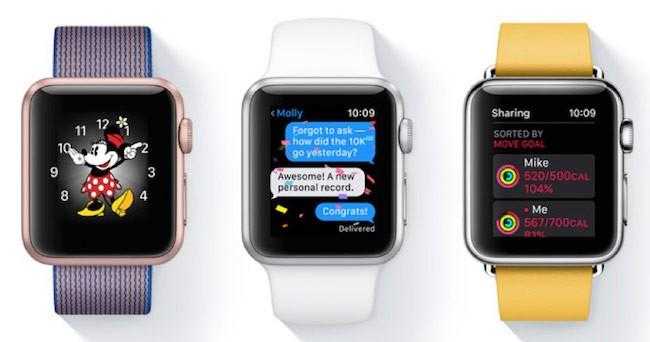
Установка приложения на телефон
Чтобы на Андроиде работать с умными часами, например на Samsung Galaxy, потребуется предварительно установить специальное приложение. WEAR OS обеспечивает работу с умными часами. Для установки выполняют такие действия:
- Чтобы получить это приложение, нужно перейти в Google Play и при помощи поиска найти страницу для установки этого приложения.
- Программу нужно скачать и установить.
- При первом запуске осуществляют сопряжение и выполняют настройку умных часов.
Выполняя настройку, нужно обратить особое внимание на сообщения
Важно, чтобы оповещения имели достаточно громкий сигнал, чтобы его нельзя было пропустить. Такие функции также выполняет программа Galaxy Wearable
Активировав сервис Google Now, можно получить возможность для управления часами использовать голосовые программы
Такие функции также выполняет программа Galaxy Wearable. Активировав сервис Google Now, можно получить возможность для управления часами использовать голосовые программы.
При выполнении настройки рекомендуется активировать геопозиционирование. Это позволит владельцу часов отслеживать перемещение по различным маршрутам.
Если будет настроена работа с контактами, то с помощью часов можно будет делать звонки, получать СМС и диктовать ответ с помощью голосового помощника.
Можно ли откатить обновление
Потребность в откате, может возникнуть из-за нестабильной работы новой ОС или плохой оптимизации под старые устройства. Как и во всех продуктах компании, откатить прошивку на apple watch возможно, но это довольно трудоемкий процесс, который лучше доверить мастеру в сервисном центре, так как часы не имеют USB разъема для их подключения к компьютеру потребуется немного открыть корпус, получив доступ к шестиконтакнтому порту-конектору, а также купить электронный ключ доступа для разработчиков за 100 долларов. Если, же вы решили провести процедуру самостоятельно, то вам потребуется:
- Приобрести специальный ключ-кабель iBus.
- Открыть часы apple watch, поддев крышку возле конектора с помощью обычной иглы и подсоединить iBus с одного конца, а провод USB для соединения с ПК с другого.
- Теперь, синхронизируем часы с айтюнс и получаем полный доступ.
- Ну и в завершении, нужно просто скопировать необходимые файлы для установки предыдущей версии прошивки. Но, следует помнить, что Эппл не выкладывает в свободном доступе все исходные файлы, поэтому придется несколько кодов поискать в неофициальный источниках и различных форумах.
Попробуйте обновить его разными способами
Возможно, вы уже знали и пробовали это, но есть два способа обновить свои Apple Watch. Бывают случаи, когда возникают необъяснимые сбои при загрузке программного обеспечения одним из двух методов, поэтому мы рекомендуем попробовать сделать это с помощью другого. Вот два из них:
От Apple Watch
- Открыть настройки.
- Перейти к генералу.
- Щелкните «Обновление программного обеспечения».
- Подождите, пока появится обновление, и приступайте к его загрузке.
С айфона
- Откройте приложение Watch на iPhone.
- Перейдите на вкладку «Мои часы».
- Нажмите на Общие.
- Теперь перейдите в «Обновление ПО».
- Подождите несколько секунд, пока появится обновление, и загрузите его.
Сравнил с Apple Watch SE (2020)
Оба гаджета в 2020 относятся к бюджетным предложениям Apple. Модель SE такова изначально. Series 3 — флагманский гаджет 2017.
Сходства:
- OLED-дисплей Retina с яркостью 1000 нит.
- Двухъядерный ЦП.
- Оптический сенсор-пульсометр.
- Уведомления о повышенном, пониженном пульсе, нерегулярном сердечном ритме.
- Водонепроницаемость.
- До 18 часов работы между зарядками.
Особенности новинки:
- цифровая коронка с тактильной обратной связью;
- международный экстренный вызов;
- обнаружение падения;
- постоянно включенный высотометр;
- возросшая на 50% громкость динамика;
- накопитель 32-, а не 16-гигабайтный;
- Bluetooth 5.0, а не 4.2;
- ЦП чипсета S5 — 64-битный, производительнее вдвое (как максимум);
- дисплей Retina LTPO, а не второго поколения — на 30% больше благодаря тонким рамкам и конфигурации изгиба углов;
- акселерометр — 32 g, а не 16 g;
- размеры корпусов версий (в миллиметрах) — 40 или 44, а не 38 или 42.
LTPO — технология, которая предусматривает динамическое изменение частоты обновления экрана. Способствует увеличению сроку службы аккумулятора. Крупный дисплей означает значки и шрифты большего размера, повышенную точность функций циферблата.
Почти «безрамочные» SE, выглядят актуальнее. Но важнее другое — чем больше модели гаджета лет, тем скорее завершится его поддержка программными обновлениями. С момента прекращения поддержки становится окончательно устаревшим. Для часов даже актуальнее, чем для телефона, поскольку программный функционал значимее аппаратного.
Series 3 — крутой и стильный гаджет даже в 2020. Не вижу смысла менять. Но и покупать, когда есть SE тоже. Разница в цене существенна, но и прирост функционала также. Устройство не относится к дешевым, если приобретать — лучше на несколько лет. Не предмет первой необходимости. Фитнес-браслеты стоят дешевле и справляются с базовым набором задач пользователей, которые стремятся поддерживать себя в хорошей физической форме.
Мне задают два вопроса о Series 3:
- «Покупать ли к Новому 2021 году?»
- «Уже есть, необходимы ли новые часы?»
На оба вопроса ответ отрицательный. На второй с поправкой — за исключением случаев, когда в новой модели есть необходимая пользователю функция.
«Блог системного администратора» рассмотрел старшую Яндекс.Станцию — центр музыки и умного дома. Показал транспортное средство, которое помещается в шкафу и не нуждается ни в бензине, ни в дизтопливе.
Пункт управления и новые иконки
При запуске Центра уведомлений в watchOS 7 вы можете заметить кнопку «Очистить все» вверху. И причина, по которой это происходит, заключается в том, что больше нет глубокого нажатия 3D Touch для быстрого удаления входящих уведомлений.

На контрольной точке теперь вы можете не только перемещать значки внутри этого меню, но и скрывать их за пределами окна. Это означает, что ненужные значки можно удалить вместо того, чтобы отправлять их в самый конец меню.

Появился значок принудительного включения режима «В постели». Затененный значок отвечает за включение / отключение уведомлений Siri. Чтобы это заработало, перейдите в настройки и подключите наушники AirPods.
Значок с ухом отвечает за включение / выключение функции «Адаптация наушников», которая настраивается в iPhone (см. Настройки — Универсальный доступ — Аудиовизуальные элементы — Адаптация наушников). Есть отдельный пункт под названием «Custom Audio Setup».


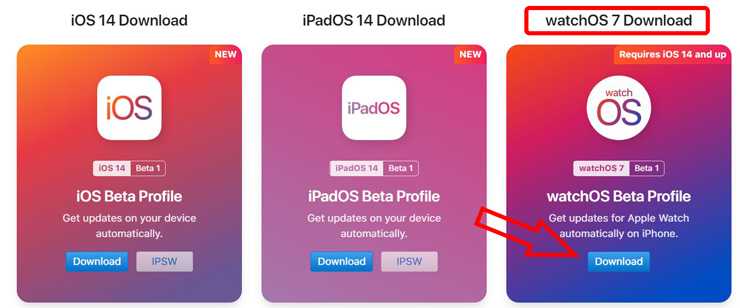










![Не удалось выполнить сопряжение: apple watch не могут подключиться к iphone [fix] - ddok](http://zoomobi.ru/wp-content/uploads/c/6/b/c6b14e84df6059b9088d4b2433ca65a6.png)






![Не удалось выполнить сопряжение: apple watch не могут подключиться к iphone [fix]](http://zoomobi.ru/wp-content/uploads/4/d/6/4d6513f45e77f019f8232357af3be4ce.png)













